Aeglases arvutis töötamine on probleem kõigile. Sellest artiklist leiate lihtsasti järgitavaid näpunäiteid, mis aitavad teil hoida arvuti kiire ja töökorras.
Windowsi süsteemi tervena ja kiirena hoidmine ei ole aeganõudev protsess ning seda on lihtne teha isegi amatöörkasutaja. Selle protsessi hõlbustamiseks kirjutasin teile abiks järgmised näpunäited.
Kuidas hoida Windowsi kiire ja tervena.
NÕUANNE 1: EEMALDAGE KASUTAMATUD FAILID.
Aja jooksul luuakse arvutiga töötades rämpsfailid, mis jäävad meie arvutisse ja võivad takistada selle tõrgeteta töötamist. Tavaliselt luuakse need rämpsfailid Interneti sirvimisel (tuntud kui "ajutised Interneti-failid"), rakenduste installimisel või desinstallimisel või Windowsi värskendamisel.
Need rämpsfailid täidavad meie kõvakettaruumi ja aeglustavad Windowsi kiirust. Niisiis, esimene samm arvuti kiire ja tervena hoidmiseks on kasutud failide puhastamine. Selleks saate kasutada Windowsi manustatud kettapuhastustööriista järgmiselt.
1. Paremklõpsake Windows Exploreris valikul "Kohalik ketas (C:)" ja valige
Omadused.2. Klõpsake nuppu Ketta puhastamine nuppu.

3. Klõpsake aknas "Disk Cleanup" nuppu Puhastage süsteemifailid.

4. Märkige järgmised failid kustutamiseks ja seejärel klõpsake nuppu Okei:
- Windows Update'i puhastamine
- Windowsi versiooniuuenduse logifailid.
- Allalaaditud programmifailid.
- Ajutised Interneti-failid.
- Varasemad Windowsi installid.
- Prügikast
- Ajutised failid
- Ajutised Windowsi installifailid.

VIHJE 2: EEMALDAGE MITTEVAJALISED KÄIVITUSPROGRAMMID.
Paljud häälestusrakendused lisavad Windowsi käivitamisel mittevajalikke programme. Kõik need programmid töötavad alati taustal ja aeglustavad meie süsteemi kiirust. Sel põhjusel eemaldage alati käivitamisest mittevajalikud programmid. Et seda teha:
sisse Windows 10 OS:
1. Vajutage nuppu CTRL + SHIFT + ESC klahve tegumihalduri avamiseks.
2. Tegumihalduri aknas valige Käivitamine sakk.
3. Nüüd vaadake üle kõik käivitusrakendused ja keelata need, mida te ei soovi käivitamisel käivitada. (nt skype, utorrent jne)

sisse Windows 7 ja Vista OS:
1. Vajutage Windows + R klahvid laadimiseks Jookse Dialoogikast.
+ R klahvid laadimiseks Jookse Dialoogikast.
2. Tüüp msconfig ja vajutage Sisenema.

3. Valige Käivitamine vahekaart ja tühjendage märge mittevajalikud käivitusprogrammid. Kui olete valmis, klõpsake Okei ja Taaskäivita arvutisse.
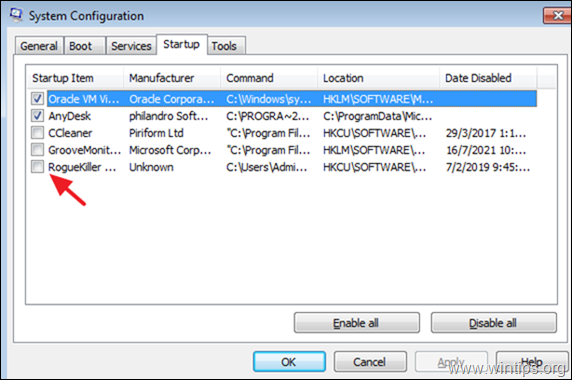
VIHJE 3: desinstallige KÕIK KASUTAMATA RAKENDUSED.
Eemaldage arvutist kõik programmid, mida te ei vaja. Et seda teha:
1. Vajutage nuppu Võida ja R klahve samal ajal, et avada käsukasti RUN.
ja R klahve samal ajal, et avada käsukasti RUN.
2. Tüüp appwiz.cpl ja vajutage Sisenema.
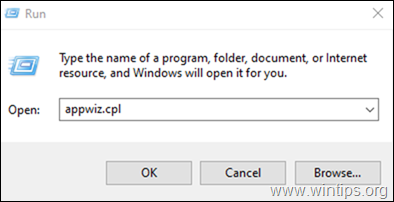
3. Valige mõni programm, mida te ei soovi, ja vajutage nuppu Desinstallige nuppu selle eemaldamiseks.
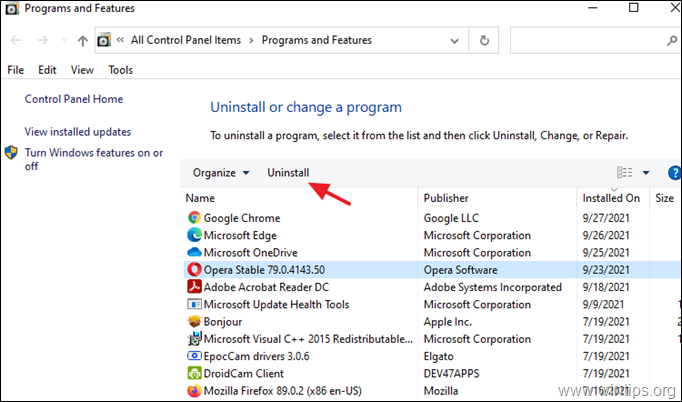
4. NÕUANNE. ANDMETE VARUNDAMINE.
TÄHTIS: Andmete varundamine tagab, et te ei kaota oma faile isegi siis, kui teie arvuti on kahjustatud. Niisiis, perioodiliselt varundage kõik oma isiklikud andmed eraldi salvestusseadmesse,* nagu väline kaasaskantav USB-kõvaketas ja hoidke varukoopiaketast arvuti küljest lahti ühendatuna kindlas kohas, kui te seda ei vaja.
* Märge: Teise võimalusena saate oma andmete koopia säilitamiseks kasutada CLOUD-salvestusteenust (nt Dropbox, Google Drive, OneDrive).
VIHJE 5: ÄRGE KÜLASTAKE EBUSINDLUSTATUD SAITE.
Hoidke eemal saitidest, mis sisaldavad pornograafilist või kihlveomaterjali, warez programme ja pragusid. Kõik need saidid manipuleerivad Interneti-brauserite turvaaukudega ja võivad teie arvutit kahjustada.
- Seotud artikkel:Kuidas blokeerida täiskasvanutele mõeldud saite kõigis veebibrauserites ja võrguseadmetes.
VIHJE 6. ÄRGE INSTALLAGE TASUTA LISARAKENDUSI.
Kui laadite alla ja installite rakendusi Internetist, ÄRGE installige installiprogrammis pakutavad lisarakendused (nt tasuta tööriistaribad, tasuta viirusetõrje jne)
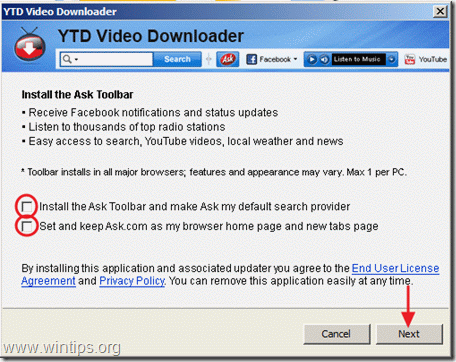
VIHJE 7. ÄRGE AVAGE TUNDMATUD SAATJATE E-maile.
Ärge kunagi avage tundmatute saatjate e-kirju, mis annavad teile teada, et võitsite suure rahasumma või e-kirjad, mis sisaldavad kahtlaste laienditega manuseid, nt: exe, .bat, .com, .vbs või .scr .pif jne.
VIHJE 8. SKANNIGE OMA ARVUTI PERIOODILISELT VIIRUSTE OSAS.
Installige oma arvutisse alati viirusetõrjeprogramm ja hoidke seda alati värskendatuna.*
* Märge: Kui teil pole viirusetõrjeprogrammi veel installitud ja te ei soovi seda osta, saate alla laadida ja installida ühe selles artiklis mainitud tasuta usaldusväärsetest saadaolevatest viirusetõrjeprogrammidest. artiklit.
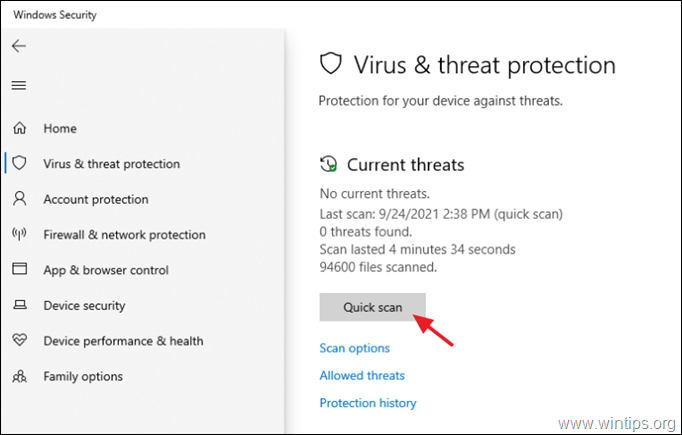
VIHJE 9. SKANNIGE OMA ARVUTI PERIOODILISELT PAHAVARA BÜTTIDEGA.
Malwarebytes’i pahavaratõrje programm suudab tuvastada ja eemaldada pahavara, mida isegi kõige tuntumad viirusetõrjeprogrammid ei suuda tuvastada ega eemaldada.
* Märge: kui te ei tea, kuidas Malwarebytesi installida ja kasutada, lugege neid juhiseid.
VIHJE 10. HOIA AKNAD ALATI VÄRSKENDATUD.
Määrake oma arvuti Windowsi värskendusi automaatselt alla laadima ja installima ning kõiki saadaolevaid värskendusi perioodiliselt käsitsi kontrollima ja installima. Et seda teha:
1. Minema Alusta![image_thumb[5] image_thumb[5]](/f/3e277999084a24723aa187a98b4122ee.png) -> Seaded
-> Seaded -> Värskendus ja turvalisus -> Windowsi uuendus. *
-> Värskendus ja turvalisus -> Windowsi uuendus. *
* Märge: Operatsioonisüsteemis Windows 7 minge aadressile Kontrollpaneel -> Windowsi uuendus.
2. Klõpsake nuppu Kontrolli kas uuendused on saadaval nuppu paremal paanil ja oodake, kuni skannimine on lõppenud. Kui leiate värskendusi, jätkake ja installida neid.
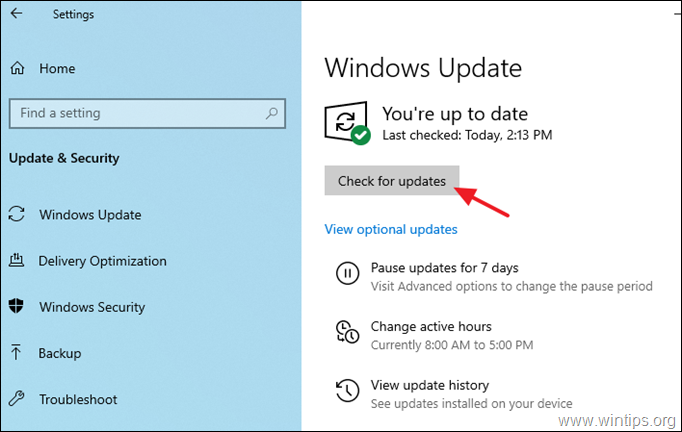
…ja mõned valusad näpunäited:
VIHJE 11. HOIA OMA FAILID KORRASTATUD.
Pange oma failid kaustadesse ja hoidke neid korrastatuna. Lisaks kustutage kasutud või dubleerivad arhiivid. Veel üks näpunäide, mis võib Windowsi laadimisaega kiirendada, on ikoonide ja failide arvu vähendamine töölaual.
12. NIPP. HOIDKE TOLM EEMAL.
Kõrgete temperatuuride ja tööprobleemide vältimiseks puhastage arvutit regulaarselt tolmust. Parim viis selleks on kasutada võimsat õhupuhurit. Samuti veenduge, et õhu väljavool ei oleks takistatud. Kui teil on sülearvuti, vältige selle kasutamist kangasmaterjalide asemel.
See on kõik! Andke mulle teada, kas see juhend on teid aidanud, jättes oma kogemuse kohta kommentaari. Palun meeldige ja jagage seda juhendit, et teisi aidata.